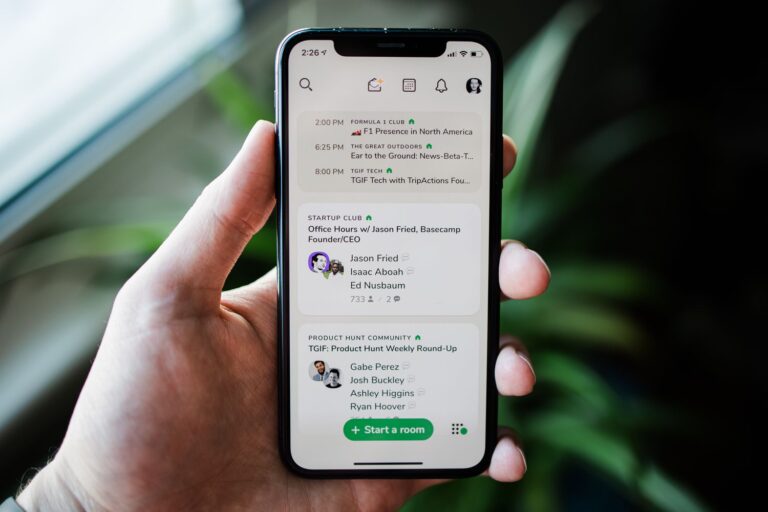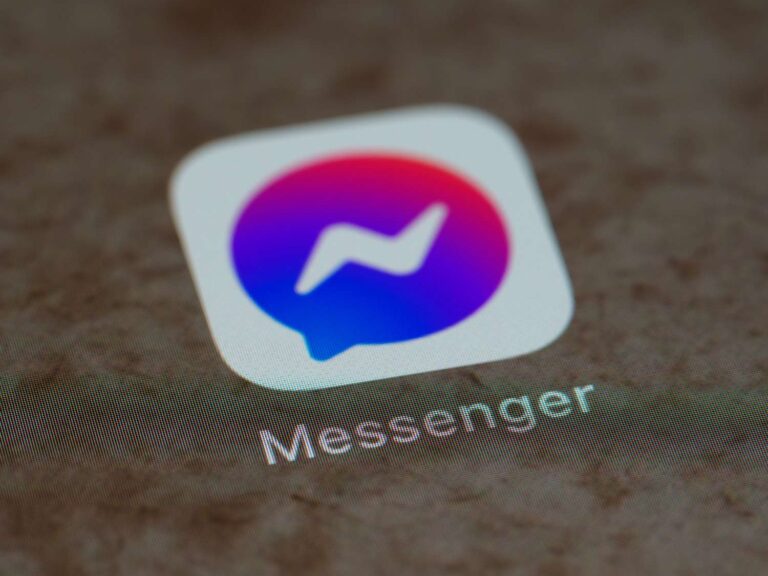Jak wylogować się z Facebook Messenger
Jeśli jesteś zapalonym użytkownikiem Facebooka, Messenger jest prawdopodobnie Twoją ulubioną aplikacją do utrzymywania kontaktu ze znajomymi i rodziną. Pozostanie zalogowanym może się przydać, jeśli korzystasz z aplikacji codziennie. Jednak czasami ciągłe powiadomienia o wiadomościach mogą być frustrujące, zwłaszcza jeśli próbujesz skupić się na pracy lub nauce.

W takim przypadku wylogowanie może przynieść chwilowy spokój. Jeśli nie jesteś pewien, jak się do tego zabrać, trafiłeś we właściwe miejsce. Czytaj dalej, aby dowiedzieć się, jak wylogować się z Messengera, niezależnie od urządzenia.
Jak wylogować się z aplikacji Messenger na iPhonie
Wyskakujące okienka czatów w aplikacji Messenger mogą nieco rozpraszać, gdy próbujesz skupić się na innej czynności. Zawsze możesz wyciszyć iPhone’a, ale co zrobić, jeśli potrzebujesz alertu dotyczącego innej aktywności? Odpowiedź jest prosta – wylogowanie się z Messengera.
Chociaż odpowiedź jest prosta, proces taki nie jest. Możesz być zaskoczony, gdy dowiesz się, że nie ma prostego sposobu na wylogowanie się z Messengera na iPhonie. Nadal jednak możesz się dość szybko wylogować, korzystając z jednej z naszych dwóch alternatywnych metod.
Jak wylogować się z aplikacji Messenger na iPhonie za pomocą aplikacji Facebook
Jeśli chodzi o rozmowy ze znajomymi online, Facebook aplikacja to miejsce, w którym warto być, niezależnie od problemów, jakie możesz napotkać na Facebooku i powiązanych z nim platformach. Nie powinno więc dziwić, że możesz go użyć do wylogowania się z aplikacji Messenger. Oto jak to zrobić:
- Naciśnij ikonę hamburgera w prawym dolnym rogu ekranu.

- Przewiń w dół do zakładki „Ustawienia i prywatność”.

- Wybierz „Ustawienia” z menu rozwijanego.

- Kliknij „Bezpieczeństwo i logowanie” w zakładce „Bezpieczeństwo”.

- Znajdź urządzenie zalogowane do Messengera w polu „Gdzie jesteś zalogowany”.

- Stuknij trzy pionowe kropki obok urządzenia.

- W wyskakującym oknie wybierz „Wyloguj”.

Gdy spróbujesz ponownie uruchomić aplikację Messenger, poinformuje Cię ona o wygaśnięciu sesji. Aby kontynuować korzystanie z aplikacji, musisz się ponownie zalogować.
Jak wylogować się z aplikacji Messenger na iPhonie za pomocą Messengera
Jeśli próbujesz wylogować się z Messengera, dlaczego nie przejść bezpośrednio do źródła? Oto jak wylogować się za pomocą samej aplikacji Messenger:
- Otwórz komunikator aplikacja.

- Kliknij swoje zdjęcie profilowe w lewym górnym rogu.

- Przewiń w dół do „Ustawień konta” w sekcji „Konto”.

- Stuknij „Bezpieczeństwo i logowanie” w zakładce „Bezpieczeństwo”.

- Znajdź urządzenie zalogowane do Messengera w sekcji „Gdzie jesteś zalogowany”.

- Naciśnij trzy pionowe kropki obok nazwy urządzenia.

- Wybierz „Wyloguj się” z wyskakującego menu.

Facebook zazwyczaj nie pozwala na zakończenie aktualnie aktywnej sesji. Jednak przed krokiem piątym aplikacja uruchomi stronę internetową za pomocą przeglądarki Safari, umożliwiając wylogowanie się z aplikacji Messenger.
Jak wylogować się z aplikacji Messenger na Androidzie
Brak bezpośredniego przycisku wylogowania w aplikacji Messenger może być denerwujący. Jednak bez względu na to, jak trudne może być znalezienie tej opcji, szybko ją zlokalizujesz, wykonując następujące czynności:
- Uruchom swojego Facebooka aplikacja.

- Stuknij ikonę hamburgera w prawym górnym rogu ekranu.

- Przewiń w dół do zakładki „Ustawienia i prywatność”.

- Wybierz „Ustawienia”.

- Kliknij „Hasło i zabezpieczenia” w zakładce „Konto”.

- Przejdź do sekcji „Gdzie jesteś zalogowany”.

- W razie potrzeby dotknij przycisku „Zobacz wszystko”, aby rozwinąć listę.

- Zlokalizuj urządzenie z napisem „Messenger” pod nazwą.

- Naciśnij ikonę z trzema kropkami obok.

- W wyskakującym oknie dotknij „Wyloguj”.

Jak wylogować się z aplikacji Messenger na telefonie Samsung
Wylogowanie z Messengera na telefonie Samsung wymaga tych samych czynności, co na każdym innym urządzeniu z Androidem. Ponieważ nie możesz wylogować się z aktualnie aktywnych sesji, nie możesz korzystać z aplikacji Messenger. Zamiast tego będziesz potrzebować Facebooka aplikacja.
- Naciśnij ikonę z trzema liniami w prawym górnym rogu ekranu.

- Przewiń w dół do „Ustawienia i prywatność”.

- Z menu rozwijanego wybierz „Ustawienia”.

- Przejdź do zakładki „Hasło i zabezpieczenia” w zakładce „Konto”.

- Przejdź do sekcji „Gdzie jesteś zalogowany”.

- Poszukaj urządzenia z napisem „Messenger” pod nim.

- Jeśli nie możesz go znaleźć, stuknij „Zobacz wszystko”, aby rozwinąć listę.

- Naciśnij ikonę z trzema kropkami obok nazwy urządzenia.

- Po wyświetleniu monitu wybierz „Wyloguj się”.

Alternatywnie możesz wylogować się z Messengera za pomocą Ustawień swojego urządzenia. Oto, co należy zrobić:
- Zamknij aplikację Messenger i wyczyść ją z listy ostatnio używanych aplikacji.

- Stuknij ikonę „Ustawienia”.

- Wybierz „Aplikacje” lub „Menedżer aplikacji”.

- Naciśnij „Aplikacje”.
- Przewiń w dół, aż znajdziesz ikonę „Messenger”.

- Przejdź do „Pamięć”.

- Naciśnij przycisk „Wyczyść dane”.

- Potwierdź akcję, dotykając „OK” w wyskakującym oknie.

Jeśli chcesz się upewnić, że zostałeś wylogowany, uruchom Messengera aplikacja. Zamiast czatów powinieneś zostać powitany ekranem z prośbą o ponowne zalogowanie.
Jak wylogować się z aplikacji Messenger na iPadzie
Załóżmy, że próbujesz użyć iPada do jakiejś poważnej pracy. W takim przypadku stale pojawiające się bąbelki wiadomości mogą rozpraszać uwagę. Chociaż istnieją sposoby na utrzymanie aplikacji w tle, wylogowanie się może być najbezpieczniejszym rozwiązaniem.
Wykonaj następujące kroki, aby wylogować się z Messengera na iPadzie:
- Uruchom Facebooka aplikacja.

- Naciśnij ikonę trzech linii w prawym dolnym rogu.

- Wybierz „Ustawienia” z menu rozwijanego.

- Przewiń w dół do zakładki „Bezpieczeństwo”.

- Stuknij „Bezpieczeństwo i logowanie”.

- W zakładce „Gdzie jesteś zalogowany” znajdź urządzenie zalogowane do Messengera.

- Kliknij trzy pionowe kropki obok urządzenia.

- W wyskakującym oknie dotknij „Wyloguj”.

Jak wylogować się z aplikacji Messenger na komputerze
Wiele osób woli korzystać z Facebooka na swoich komputerach, ponieważ zapewnia on pełny dostęp do wszystkich funkcji oferowanych przez ten serwis społecznościowy. Wśród wielu innych opcji znajdziesz również możliwość wylogowania się z aplikacji Messenger, niezależnie od urządzenia, z którego się logowałeś.
Przycisk wylogowania w aplikacji Messenger nie jest tak łatwo dostępny jak przycisk wylogowania z Facebooka. Mimo to możesz go znaleźć dość szybko, wykonując następujące kroki:
- Uruchom Facebooka klient WWW.

- Stuknij strzałkę w dół w prawym górnym rogu strony.

- Kliknij „Ustawienia i prywatność”.

- Wybierz „Ustawienia”.

- Wybierz „Bezpieczeństwo i logowanie” z lewego panelu.

- Znajdź urządzenie zalogowane do Messengera w sekcji „Gdzie jesteś zalogowany”.

- Jeśli nie widzisz urządzenia, stuknij „Zobacz więcej”, aby rozwinąć listę.

- Naciśnij ikonę z trzema kropkami w prawym rogu sekcji urządzenia.

- Kliknij „Wyloguj”.

Uruchom aplikację Messenger na swoim urządzeniu, aby potwierdzić wylogowanie. Będziesz wiedział, że odniosłeś sukces, jeśli zamiast ostatnich czatów zobaczysz ekran z prośbą o ponowne zalogowanie.
Jak wylogować się z Messengera na wszystkich innych urządzeniach
Niezależnie od urządzenia, na którym używasz aplikacji Messenger, możesz wylogować się za pomocą klienta internetowego Facebooka. Działa jako centrum sterowania i ma dostęp do aktywnych sesji na wszystkich urządzeniach.
Aby wylogować się z Messengera za pomocą Facebooka klient WWWwykonaj następujące czynności:
- Kliknij strzałkę w dół w prawym górnym rogu strony.

- Stuknij „Ustawienia i prywatność”.

- Przejdź do ustawień.”

- Wybierz „Bezpieczeństwo i logowanie” z lewego paska bocznego.

- Znajdź urządzenie, z którego chcesz się wylogować, w sekcji „Gdzie jesteś zalogowany”.

- Jeśli nie możesz go znaleźć, kliknij „Zobacz więcej”, aby rozwinąć listę.

- Naciśnij ikonę z trzema kropkami po prawej stronie nazwy urządzenia.

- Wybierz „Wyloguj się”.

Łatwe wylogowanie
Chociaż logowanie do aplikacji Messenger jest dość szybkie i proste, nie można tego samego powiedzieć o wylogowaniu. Chociaż wielu użytkowników uważa, że ta opcja powinna być łatwo dostępna, niestety tak nie jest. Będziesz musiał włożyć trochę pracy, aby dowiedzieć się, jak się wylogować. Aby pomóc Ci odnieść sukces w tym przedsięwzięciu, nasz przewodnik podzielił ten proces na łatwe do wykonania kroki.
Teraz, gdy jesteś wolny od alertów Messengera, możesz wrócić do pracy lub po prostu cieszyć się spokojem.
Czy codziennie korzystasz z aplikacji Messenger? Czy miałeś problem z wylogowaniem? Daj nam znać w sekcji komentarzy poniżej.